Genshin Impact на Mac: как успешно играть на Mac? Увы! Все геймеры Genshin Impact и пользователи Mac могут быть разочарованы, узнав, что официальной версии Genshin Impact для Mac пока нет. Но
Genshin Impact на Mac: как успешно играть в нее на Mac?
Увы! Все геймеры Genshin Impact и пользователи Mac могут быть разочарованы, узнав, что официальной версии Genshin Impact для Mac еще нет, но все поклонники Genshin Impact действительно должны захотеть поиграть в Genshin Impact на Mac.
Следовательно, Genshin Impact — это бесплатная ролевая игра, которая в настоящее время доступна для ПК, PlayStation 4, Android и iOS. Игра Genshin Impact, разработанная и изданная китайским разработчиком miHoYo, получила восторженные отзывы от сообщества RPG.
В этой статье мы собрали полезные советы по использованию новых ноутбуков Apple MacBook Air и MacBook Pro с процессором M1.
20+ советов по использованию M1 MacBook Air и MacBook Pro
После 15 лет использования процессоров Intel для линейки Mac, Apple наконец перешла на принадлежащие Apple процессоры Silicon. Первым был процессор M1, удививший всех своей высокой производительностью и эффективностью. MacBook Air M1 намного быстрее своего предшественника. MacBook Pro M1 также удивляет своими результатами.
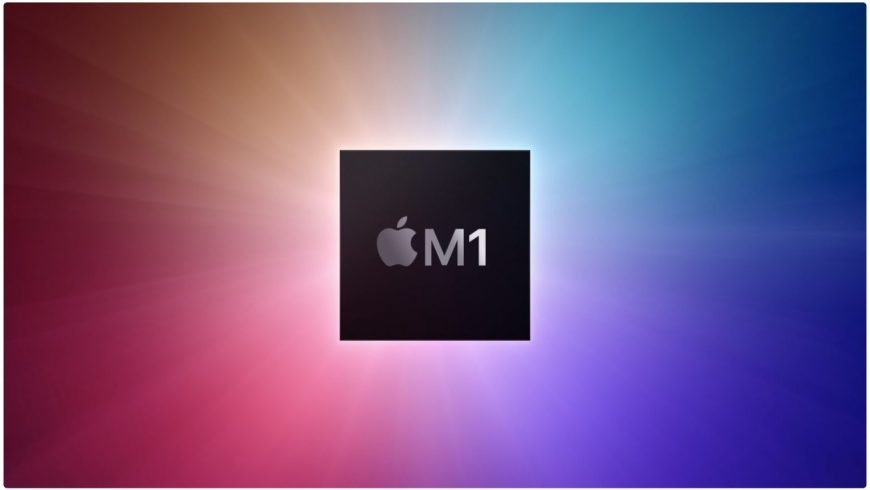
Если вы приобрели или планируете купить MacBook Air или MacBook Pro M1, эта статья будет вам очень полезна.
1. Установка приложений с iPhone и iPad
Процессор M1 основан на той же архитектуре, что и процессоры серии A для iPhone и iPad. Это означает, что приложения для iPhone и iPad теперь могут работать на MacBook Air и Pro M1.
Перейдите в Mac App Store, найдите нужное приложение (например, Overcast или Facebook) и переключитесь на вкладку «Приложение» для iPhone и iPad. Здесь вы можете выбрать версию приложения для iPhone / iPad и установить ее на свой Mac.
Единственное предостережение: разработчик приложения должен сделать версию для iPhone доступной на Mac. Однако это ограничение можно обойти, о чем мы поговорим в следующей статье.
Вы также можете просмотреть список приложений, установленных на вашем iPhone или iPad. Выберите свой профиль в нижнем левом углу Mac App Store и перейдите на вкладку iPhone и iPad.
2. Альтернатива касаниям
Все приложения для iPhone и iPad работают с сенсорным экраном. У MacBook M1 нет сенсорного экрана. Однако есть альтернатива прикосновениям. Это набор жестов трекпада и сочетаний клавиш, которые заменяют касания в приложениях. В строке меню приложения выберите вариант «Альтернатива касанию», чтобы просмотреть все жесты и ярлыки.
3. Подсветка клавиатуры
На клавиатуре MacBook M1 больше нет клавиш, регулирующих яркость подсветки клавиатуры. Вместо этого вам нужно использовать Центр управления (подробнее об этом в этой статье).
Просто щелкните значок Центра управления в строке меню, затем выберите значок Яркость клавиатуры и отрегулируйте его с помощью ползунка.
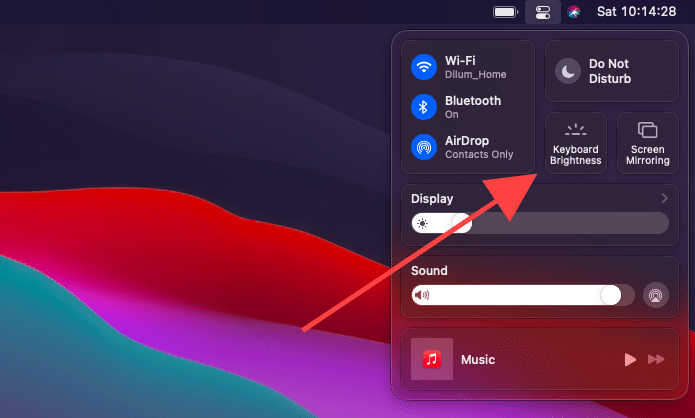
4. Добавление значков на панель меню
Центр управления теперь содержит почти все значки, которые раньше были в строке меню. Это удобно практически во всех случаях, но не тогда, когда нужно открыть настройки Wi-Fi или Bluetooth.
К счастью, вы все еще можете добавить эти значки в строку меню. Для этого просто перетащите значки из контрольной точки в строку меню. Это также относится к значкам для регулировки яркости клавиатуры и дисплея.
5. Диктовка, Spotlight и режим «Не беспокоить»
Apple, возможно, удалила клавиши яркости клавиатуры с клавиатуры, но добавила другие не менее полезные клавиши. Теперь вы можете активировать режим «Диктовка» и «Не беспокоить», нажав клавиши F5 и F6. Клавиша F4 активирует поиск Spotlight.
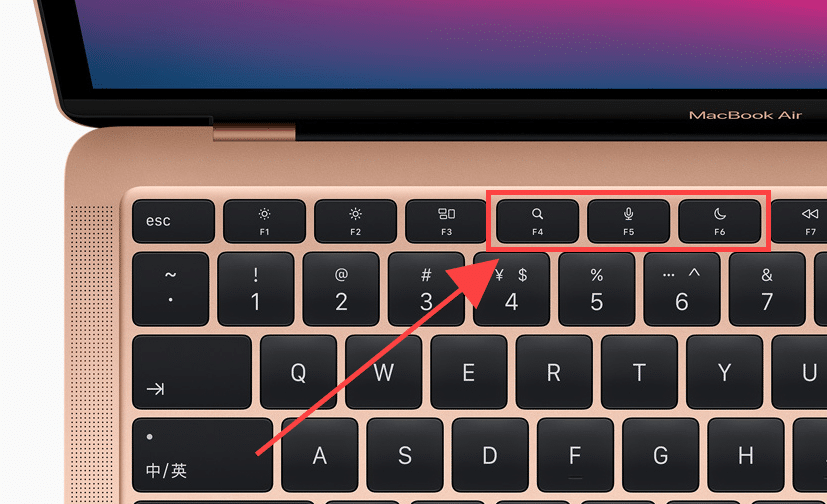
6. Спящий режим
M1 — монстр производительности. Когда вы открываете крышку, ноутбуки MacBook Air и Pro мгновенно просыпаются, как iPhone и iPad. Поэтому рекомендуется всегда использовать спящий режим для экономии заряда аккумулятора.
Новые MacBook M1 служат дольше своих предшественников (до 18 и 20 часов просмотра фильмов в Air и Pro). Вам должно быть легко использовать ноутбук в течение всего рабочего дня, даже если вы вообще не выключаете его.
7. Процент заряда батареи
На MacBook Air и Pro M1 процент заряда батареи в строке меню по умолчанию не отображается. Это относится ко всем моделям с macOS Big Sur. Чтобы узнать процент заряда, нужно открыть меню «Батарея», щелкнув его значок.
Однако, если хотите, вы можете добавить процент заряда батареи обратно в строку меню. Для этого выберите значок Apple в строке меню, затем «Системные настройки», затем «Док» и «Панель меню». Сбоку выберите вкладку «Батарея» и установите флажок «Показать в процентах.
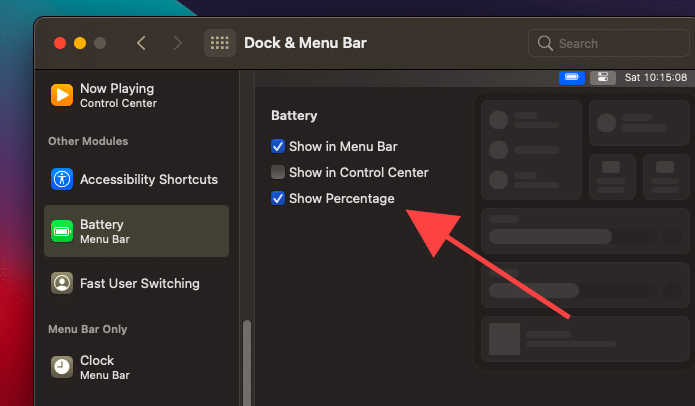
8. Использование аккумулятора
MacOS Big Sur представляет новую панель «Аккумулятор», на которой отображается статистика использования аккумулятора, как на iPhone и iPad. Вы можете открыть его через Системные настройки> Батарея. Панель пригодится, если вдруг ваш MacBook M1 начнет разряжаться быстрее, чем должен. С его помощью можно узнать причину. Здесь также есть настройки энергосбережения.
9. Выбор цветового акцента
Если вам надоели синие кнопки и значки на MacBook Air или Pro, попробуйте изменить интерфейс, изменив основной цвет. Для этого перейдите в Системные настройки> Общие и выберите там основной цвет интерфейса. Изменения будут сразу видны везде.
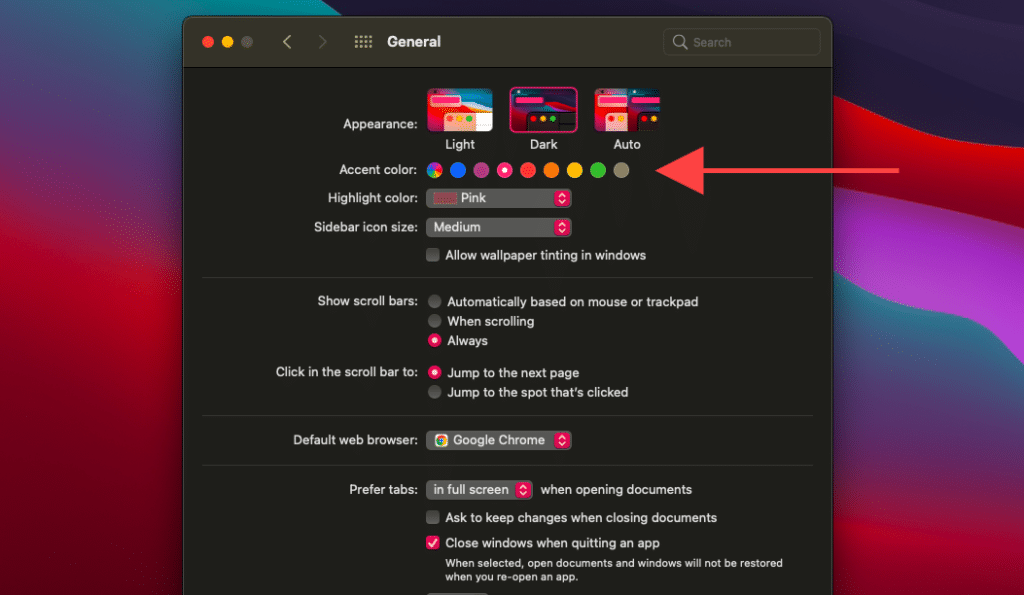
10. Переключение на разные цвета
MacOS Big Sur также имеет возможность выбрать разноцветный дизайн интерфейса. Опция доступна там же в основных настройках. Если вы выберете его, каждая программа будет иметь свой основной цвет.
11. Отключение тонирования обоев
Если вам не нравилось раскрашивать старые обои MacBook, вам больше не придется с этим мириться. Перейдите в «Системные настройки»> «Общие» и снимите флажок «Разрешить фоновый оттенок в Windows.
12. Управление уведомлениями
В MacOS Big Sur есть обновленный Центр уведомлений. Уведомления теперь отсортированы по приложениям, что очень удобно. Кроме того, управление уведомлениями стало еще удобнее.
Просто щелкните правой кнопкой мыши уведомление или группу и настройте параметры уведомлений. Узнайте больше о новом Центре уведомлений здесь.
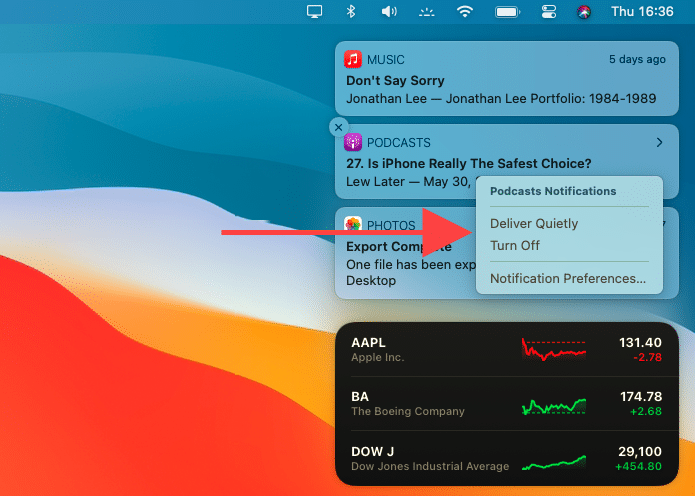
13. Проверка программ на совместимость с M1
Не все программы еще оптимизированы для MacBook Air и Pro M1. К счастью, есть система Rosetta 2, которая автоматически адаптирует программы для M1. Однако оптимизированные программы должны запускаться и работать быстрее.
Есть еще один менее удобный способ. Для начала перейдите в папку программы, затем щелкните программу правой кнопкой мыши и выберите в меню «Свойства». Если в меню указано, что программа универсальная, значит она поддерживает процессор M1. Если программа указана для процессора Intel, она будет работать через систему Rosetta 2.
14. Обновление программ
Если на вашем Mac есть неуниверсальные программы, вам необходимо регулярно обновлять их, чтобы не пропустить выпуск оптимизированной версии для Apple Silicon. Для этого перейдите в Mac App Store и выберите вкладку «Обновления». Если вы скачали программу не из Mac App Store, вам нужно будет проверить наличие обновлений прямо в ней.
15. Управление виджетами
В MacOS Big Sur есть виджеты, как на iPhone. Они находятся в Центре уведомлений. Вы не можете разместить их прямо на рабочем столе, но можете изменить их размер, положение и т.д. Для этого в нижней части Центра уведомлений есть возможность редактировать виджеты.
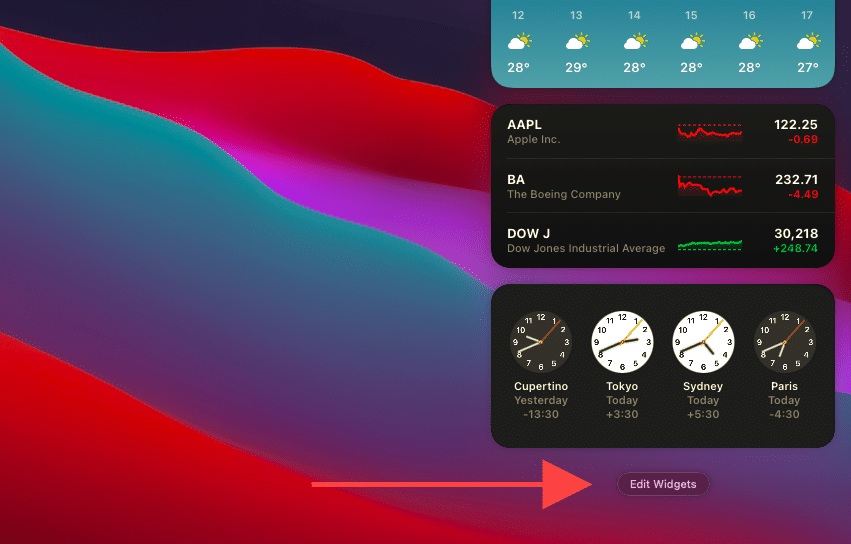
Вы можете щелкнуть правой кнопкой мыши любой виджет, чтобы быстро изменить его размер. Для некоторых виджетов также доступно изменение их функций. Например, вы можете изменить часовые пояса для виджета «Часы.
16. Сторонние виджеты
Вы также можете добавить виджеты из сторонних программ в Центр поддержки. Вы можете найти программы с виджетами прямо в App Store.
17. Новый браузер Safari
Браузер Safari был сильно обновлен для macOS Big Sur. Теперь он работает на 50% быстрее Chrome. На MacBook M1 браузер работает даже лучше. Вы можете открывать десятки вкладок, и ваш ноутбук не будет тормозить. Если вы раньше использовали Chrome, теперь есть причина перейти на Safari.
18. YouTube в 4K
Браузер Safari теперь поддерживает воспроизведение видео YouTube в разрешении 4K. M1 настолько быстр, что может воспроизводить несколько видео 2160p на полной скорости.
19. Кастомизация Safari
Safari теперь имеет настраиваемую стартовую страницу. Просто щелкните значок персонализации в правом нижнем углу экрана, и вы сможете настроить домашнюю страницу по своему вкусу. Вы также можете изменить фон домашней страницы.
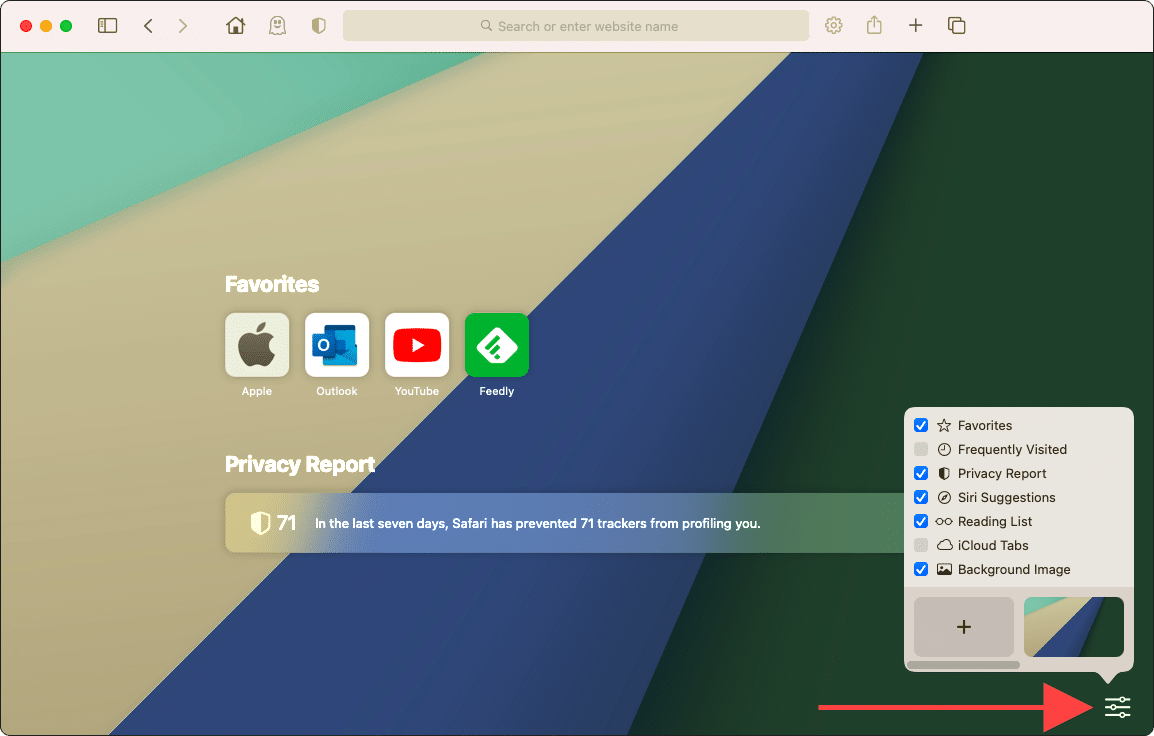
20. Редактор видео в программе Фото
Редактировать видео на MacBook Air и Pro M1 лучше всего в iMovie или Final Cut Pro. Но если вы торопитесь, это сделает стандартная программа для обработки фотографий. Теперь в Фото можно редактировать не только фото, но и видео. Есть много вариантов.
21. Установка обновлений
M1 MacBook Air и M1 MacBook Pro — отличные ноутбуки, но вы также можете столкнуться с ошибками и проблемами. Обязательно установите все доступные системные обновления, так как они могут содержать исправления ошибок и решения проблем.
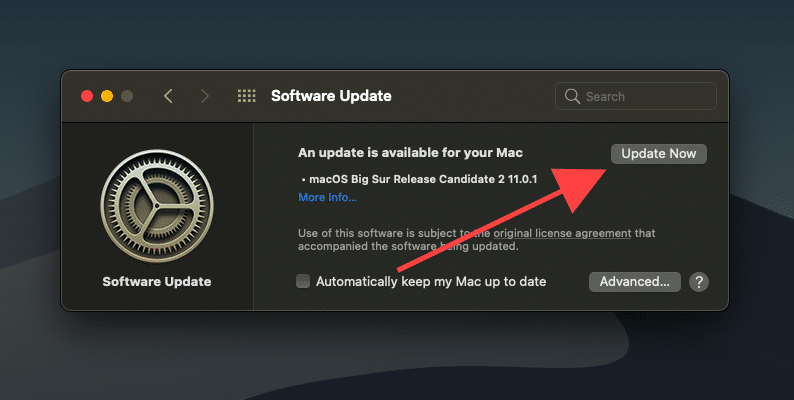
В macOS Big Sur процесс обновления стал быстрее и удобнее, поэтому откладывать его нет смысла. Чтобы установить обновление, перейдите в Системные настройки> Обновление программного обеспечения. Вы также можете включить опцию автоматической установки обновлений.
Обзор
Компьютеры с процессорами Apple Silicon удивят вас своей скоростью, надежностью и бесшумностью. А приведенные выше советы сделают их использование еще более приятным.
Видеоигры и Mac не всегда ладили. Многие люди считают, что оптимальные игровые возможности на ПК достигаются с помощью компьютера с Windows, и они не будут тратить время на тестирование Mac.Об этом аргумент состоит в том, что большинство компьютеров Mac вообще не имеют мощного графического процессора, а проекты по оборудованию ограничены.
katana zero

Что произойдет, если объединить точность Ninja Blade, жестокость Hotline Miami и повествование Second Sight, а затем обернуть все это в киберпанк-конверт 90-х? В итоге вы получаете Katana Zero, одну из наиболее замечательно реализованных концепций, которые мы видели от разработчиков, независимых или иных, в течение многих лет.
Спустя несколько лет после окончания войны, поставившей Новую Мекку на грань краха, загадочные и необъяснимые события заставили главного героя снова взяться за меч. Только после того, как он уже собрал данные о количестве преступников, он обнаруживает заговор в самом сердце своей компании.
Katana Zero — это двухмерная игра с одним ударом и одной смертью, которая требует от вас многократного повторения уровней (в игре у вас есть «предположение» о возможных результатах), чтобы найти способ уничтожить все цели, не задев их. То, что начинается как простая фантазия, превращается в сложную и ошеломляющую игру-головоломку, в которой проверяются ваши навыки решения проблем и рефлексы.
Как играть в Fortnite на Mac Хотя игровой процесс играет огромную роль в том, будет ли игра успешной, это не единственная переменная в уравнении. Доступность позволяет получить доступ к играм
Скачать через программу запуска Epic Games
В отличие от других популярных игр, таких как Among Us, Fortnite полностью оптимизирован для macOS. Epic также объединила все в один простой установщик, поэтому, если вы уже загрузили Fortnite на ПК, процесс должен быть знакомым и простым.
- Перейдите на веб-страницу Fortnite и щелкните желтый значок «Загрузить» сбоку в правом верхнем углу экрана.
- После нажатия кнопки «Загрузить» вас спросят, на какой платформе вы хотите играть. Чтобы продолжить, выберите «ПК / Mac».
- Нажмите «Войти», и вам будет предложено войти в систему с вашими данными. Если у вас нет учетной записи Epic, вы можете создать ее, нажав на вариант «Регистрация», который вам больше всего подходит.
- После ввода данных вы будете перенаправлены на страницу загрузки, и файл .dmg для программы запуска Epic Games должен начать загрузку автоматически.
- Если он не загружается автоматически, вы можете выбрать значок Mac из списка и начать процесс загрузки самостоятельно.
- Если вы впервые устанавливаете Fortnite в свою учетную запись Epic, вам необходимо открыть Магазин и найти «Fortnite», чтобы добавить его в свою библиотеку.
Убедитесь, что ваше оборудование достаточно мощное для запуска Fortnite, поскольку у вас не будет приятного игрового процесса с Mac, который не соответствует минимальным системным требованиям.
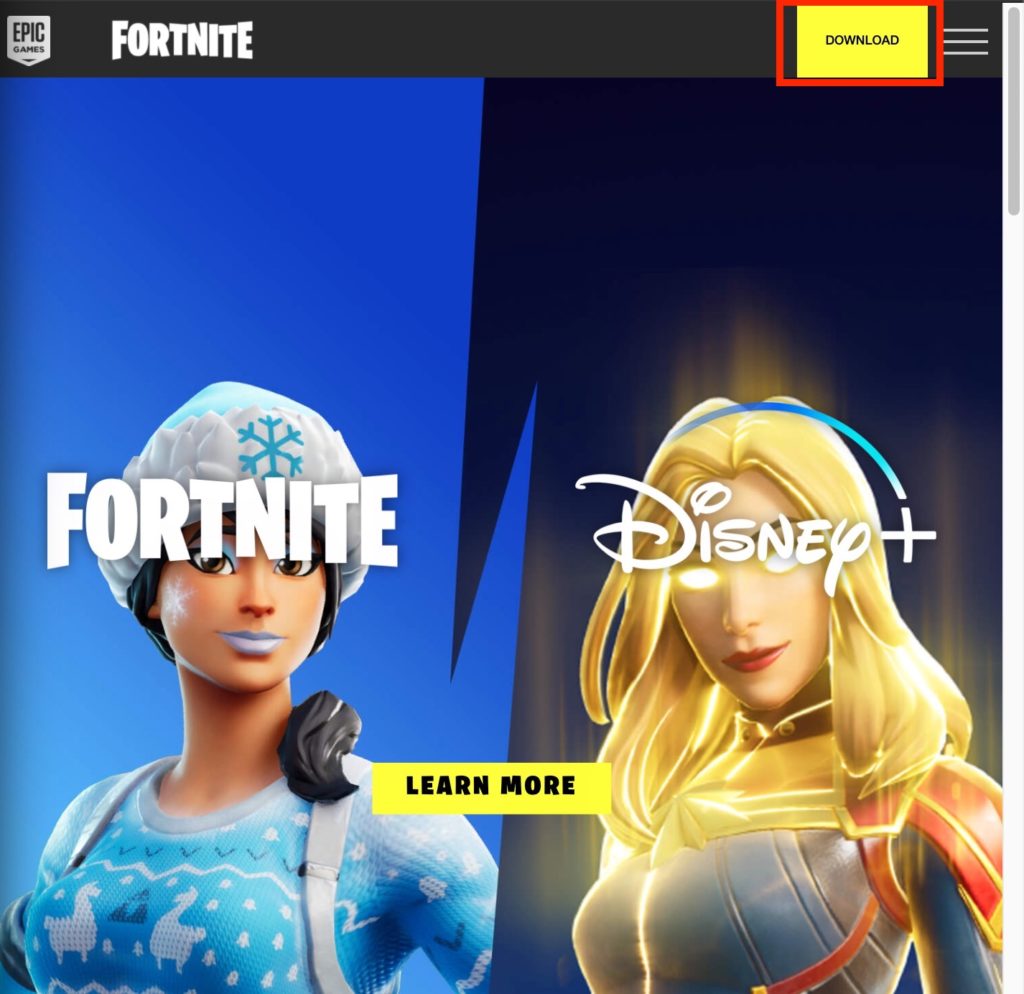 Выберите желтый значок загрузки на официальном сайте Fortnite. — Скриншот через Epic Games
Выберите желтый значок загрузки на официальном сайте Fortnite. — Скриншот через Epic Games 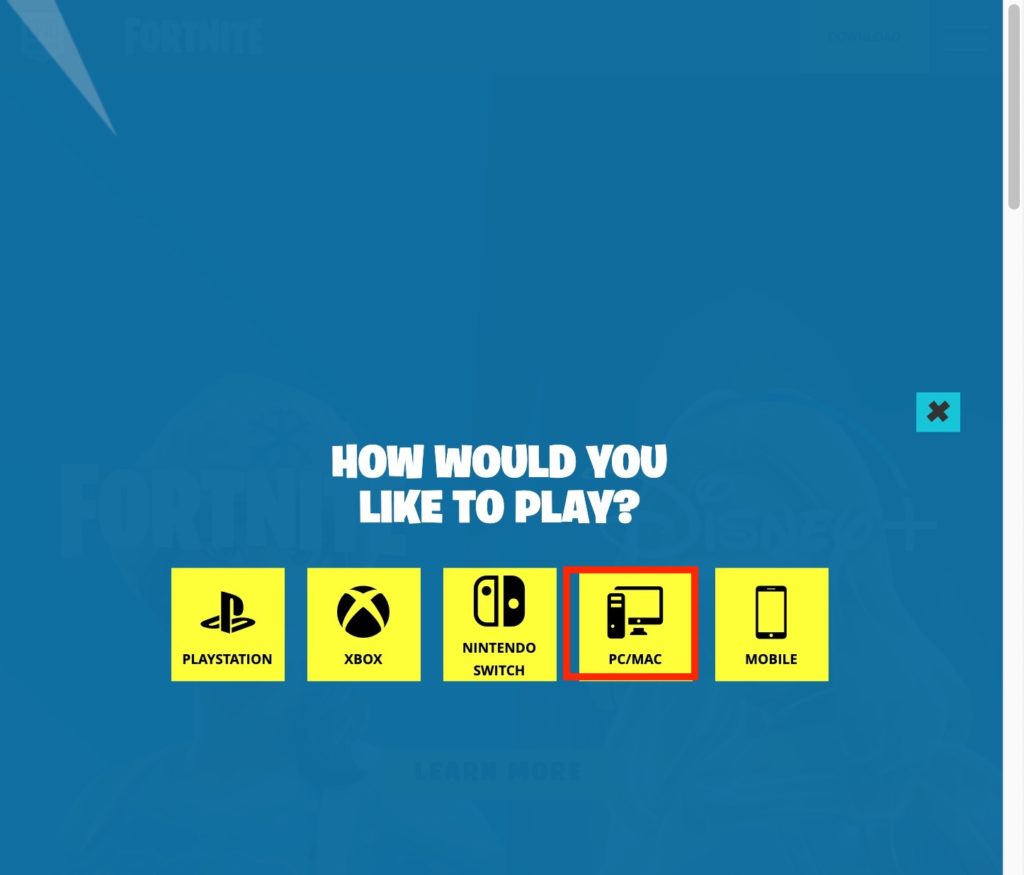 Выберите Mac из списка поддерживаемых платформ. — Скриншот через Epic Games
Выберите Mac из списка поддерживаемых платформ. — Скриншот через Epic Games 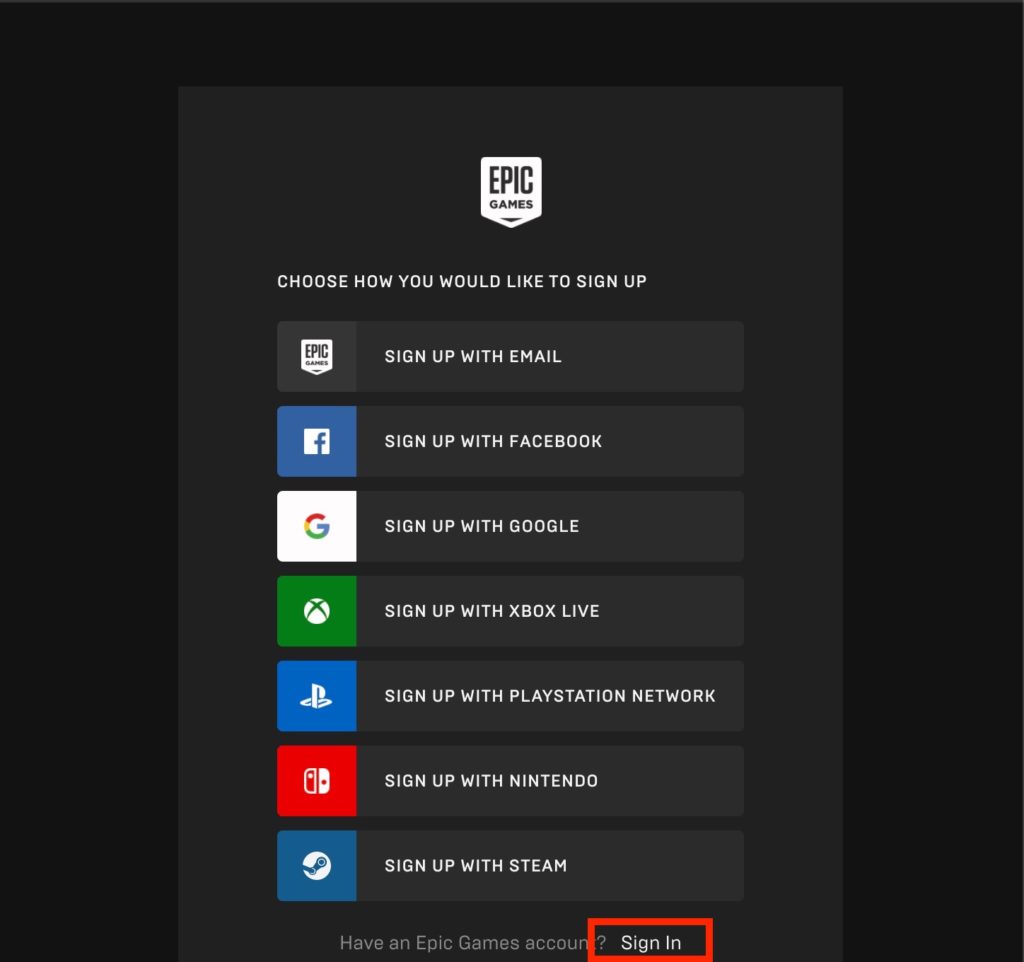 Создайте учетную запись Epic Games, если у вас ее еще нет, или нажмите «Войти», чтобы войти в систему со своими учетными данными. — Скриншот через Epic Games
Создайте учетную запись Epic Games, если у вас ее еще нет, или нажмите «Войти», чтобы войти в систему со своими учетными данными. — Скриншот через Epic Games 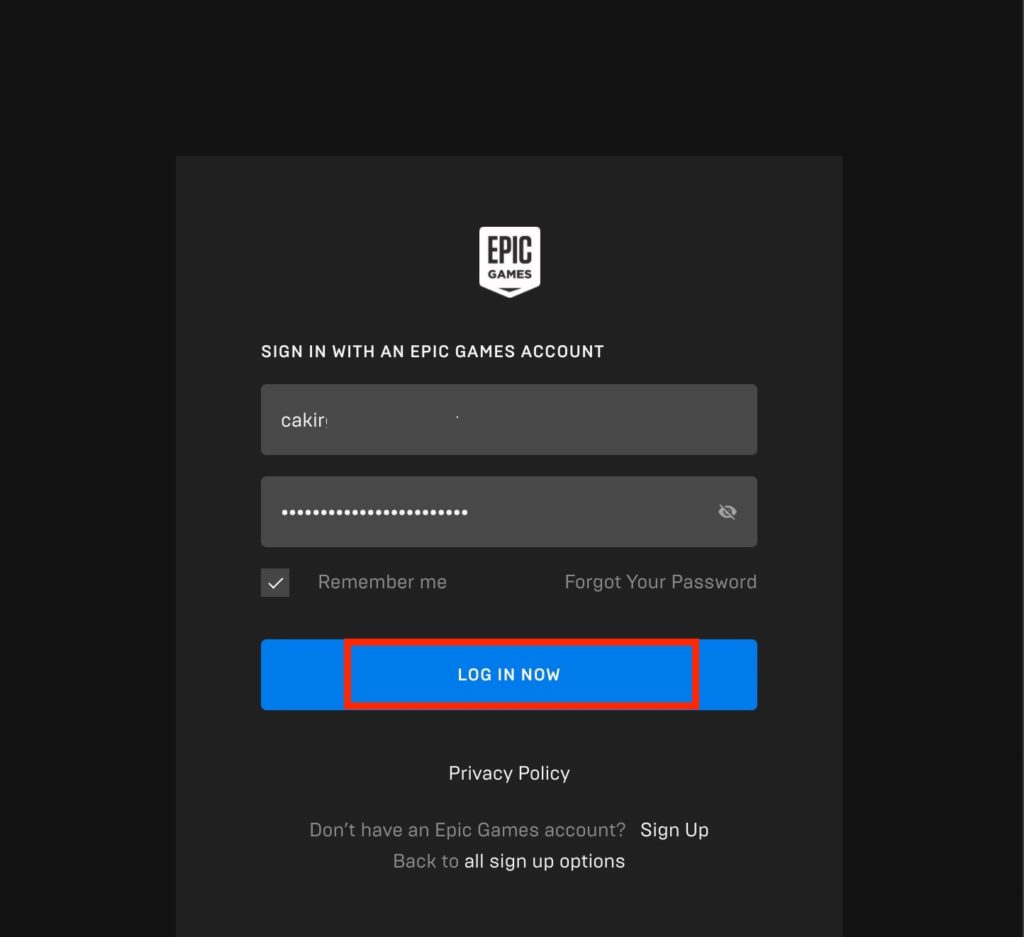 Войдите в систему со своими учетными данными. — Скриншот через Epic Games
Войдите в систему со своими учетными данными. — Скриншот через Epic Games 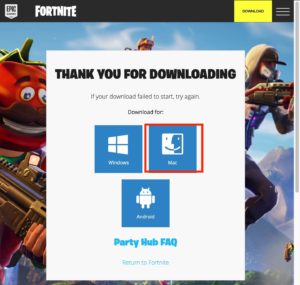 Если загрузка не начинается автоматически, щелкните значок Mac, чтобы вручную загрузить файл .dmg. — Скриншот через Epic Games
Если загрузка не начинается автоматически, щелкните значок Mac, чтобы вручную загрузить файл .dmg. — Скриншот через Epic Games 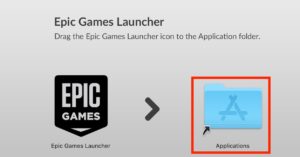 Запустите загруженный файл и завершите процесс установки, перетащив значок Epic Games в папку «Приложения». — Скриншот через Epic Games
Запустите загруженный файл и завершите процесс установки, перетащив значок Epic Games в папку «Приложения». — Скриншот через Epic Games 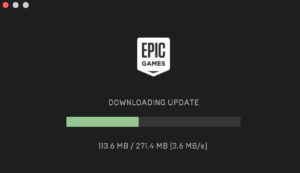 Дайте установщику завершить процесс обновления, и программа запуска Epic Games запустится автоматически. — Скриншот через Epic Games
Дайте установщику завершить процесс обновления, и программа запуска Epic Games запустится автоматически. — Скриншот через Epic Games 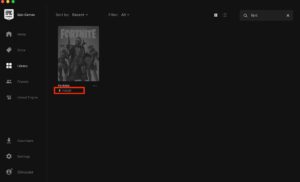 Найдите Fortnite в своей библиотеке и нажмите кнопку «Установить» под его названием. — Скриншот через Epic Games
Найдите Fortnite в своей библиотеке и нажмите кнопку «Установить» под его названием. — Скриншот через Epic GamesМинимальные системные требования для Fortnite на Mac
Видеокарта: Intel HD 4000 на ПК или Intel Iris Pro 5200 или эквивалентный AMD GPU на Mac
Процессор: Core i3-3225 3.3 ГГц
Оперативная память: 4 ГБ ОЗУ
Операционная система: 64-разрядная Windows 7/8/10 или Mac OS Mojave 10.14.6
Не все производители программного обеспечения, особенно конкретные, адаптируют его для работы с чем-либо, кроме Windows. То же самое можно сказать о
Ссылки по теме:
на работе пересел в мак. Проблема запуска приложений Windows до сих пор не решена. В [Mac. Но необходимых программ, увы, нет. Я должно быть извращен
Всем привет!
Кто-нибудь сталкивался с проблемой установки видеодрайвера в Win7, установленного на iMac с помощью VMware версии 5? Качаю родной драйвер с сайта nvidia, но он отказывается его устанавливать, пишет, что нет совместимого железа.ха-ха-ха-ха
Нет необходимости устанавливать какие-либо драйверы на виртуальную машину, кроме инструментов слияния VMware. Как это сделать — гугл.привет, можно ли установить эмулятор на чистый портативный жесткий диск?
какую штуку я скачал зонд alt linex litte zashol на зонд и акошко дает мне логин и пароль там, я должен написать, что меня просто ничего не мучает про мак, я не могу смотреть фильмы и слушать музыку, подскажите что делать , жду скорейшего ответа
По поводу Alt Linux: необходимо ввести логин-пароль учетной записи, встроенной в дистрибутив (например, root), эту информацию нужно искать в описании текущего дистрибутива.
Что касается Mac, если есть проблемы с пониманием системы и вы не можете выполнять обычные задачи, вам следует перейти сюда:
http://macvspc.ru/apple-mac-learningПри таком владении русским я бы не углублялся в комплекс, а в словарь и учебники на окошке — это своего рода подтверждение административного статуса пользователя.
привет очень нужна помощь! установлен с помощью VMware fusion на Mac Windows xp. Я там поработал, установил прогу для которой все это запустил, все отлично заработало выключить мак, но при включении происходит следующее: только белый экран долго зависает, потом становится черным, как при Винда загружается, и появляется единственная запись без загрузочного устройства — вставьте загрузочную дискету и нажмите любую клавишу.
что делать? как вернуть ось мака?
очень прошу помощи:)Попробуйте удерживать клавишу Option (⌥) при следующей загрузке. Появится окно выбора загрузочного раздела, в котором нужно выбрать раздел с Mac OS X.
Могу ли я полностью играть в Garena Dota через BootCamp?
Как открыть Mail.ru Game Center на Mac pro?
Добрый день! . скажите мне, пожалуйста . сегодня мы установили окна в виртуальную машину Parallels Deskto . вопрос в том, сильно ли сильно нагревается плитка шоколада во время работы . так что на расстоянии от стула, на котором я сижу, становится жарко .. нормально? .. насколько он выдерживает эти температуры? .. заранее спасибо за ответ!
Отопление в любом случае ПЛОХО для компьютера.
А при работе с виртуальной машиной компьютер использует все ресурсы, чтобы он работал на полную мощность и такими тапами вы его удалите.
Если это действительно нужно, купите жесткий диск SSD (они не нагреваются) и купите подставку с вентиляторами (и без подсветки (много ест)).Чтобы точно знать, как обстоят дела с температурой, установите виджет iStat nano.
Если датчики температуры показывают меньше 70-80 градусов, это вполне приемлемо для работы с ресурсоемкими приложениями (особенно через виртуальную машину).
Кроме того, по своему опыту могу сказать, что компьютеры iMac предыдущих поколений действительно сильно нагреваются вверху (у них там есть специальный слот — радиатор).
Поэтому нагрев корпуса сверху — отчасти норма.
Лучше следить за температурой внутренних компонентов вашего компьютера с помощью специальных программ.кто-нибудь работал в MS SQL Server под виртуальной машиной? Или еще лучше отдельно винду поставить?
Привет)
я хочу играть в доту на iccup
как я могу это сделать ?? Я не нашел игры на Mac, но люди почему-то в нее играют
какую программу я могу использовать для этой игры?Общий:
Неподходящий:
1. BootCamp: он не будет читать собственный формат винта на вашем Mac, и для его включения потребуется перезагрузка компьютера
2. Parallels Desktop — хорошо, но стоит 80 евро (бесплатная пробная версия на 2 недели)
3. Vmware Fusion — хорошо, но стоит 50 евро (1 месяц бесплатной пробной версии)Подходит:
1. CrossOver — для тех, кому нужно всего 1-2 программы Windows, которые могут работать в этом режиме.
2.Virtual Box — бесплатно для личного использования — для тех, кто хочет установить виртуальную машину с Windows и иметь на ней все функцииИсточники
- https://xperimentalhamid.com/ru/gaming/genshin-impact-on-mac/
- https://it-here.ru/instruktsii/20-sovetov-po-ispolzovaniyu-m1-macbook-air-i-macbook-pro/
- https://cubiq.ru/luchshie-igry-dlya-macos/
- https://device4game.ru/%D0%BA%D0%B0%D0%BA-%D0%B8%D0%B3%D1%80%D0%B0%D1%82%D1%8C-%D0%B2-fortnite-%D0%BD%D0%B0-mac/
- https://macvspc.ru/running-windows-on-mac.html








